在PS中【直接选取工具】位于左侧工具栏从上到下数第十二个,快捷键是【A】。1.打开PS,导入所需素材。2.这里用矩形做一个例子,先使用矩形工具绘制一个矩形等等...
PS是设计师日常工作中经常使用的一款软件,但是很多刚接触的人不知道PS直接选取工具在哪设置,下面快来跟学吧。
型号:华为 MateBook 14
系统:win10
软件:Photoshop2020
【直接选取工具】,【A】



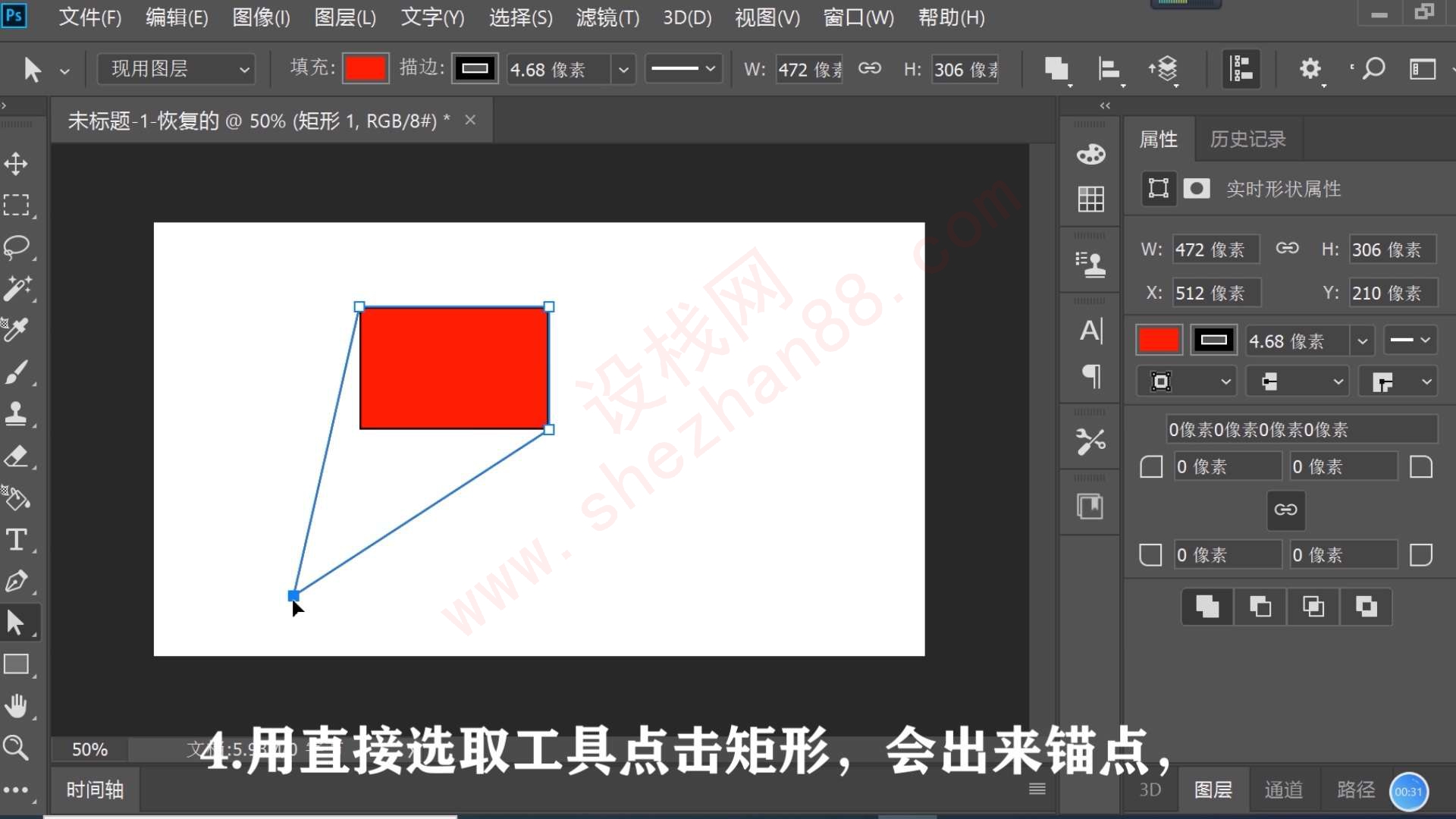
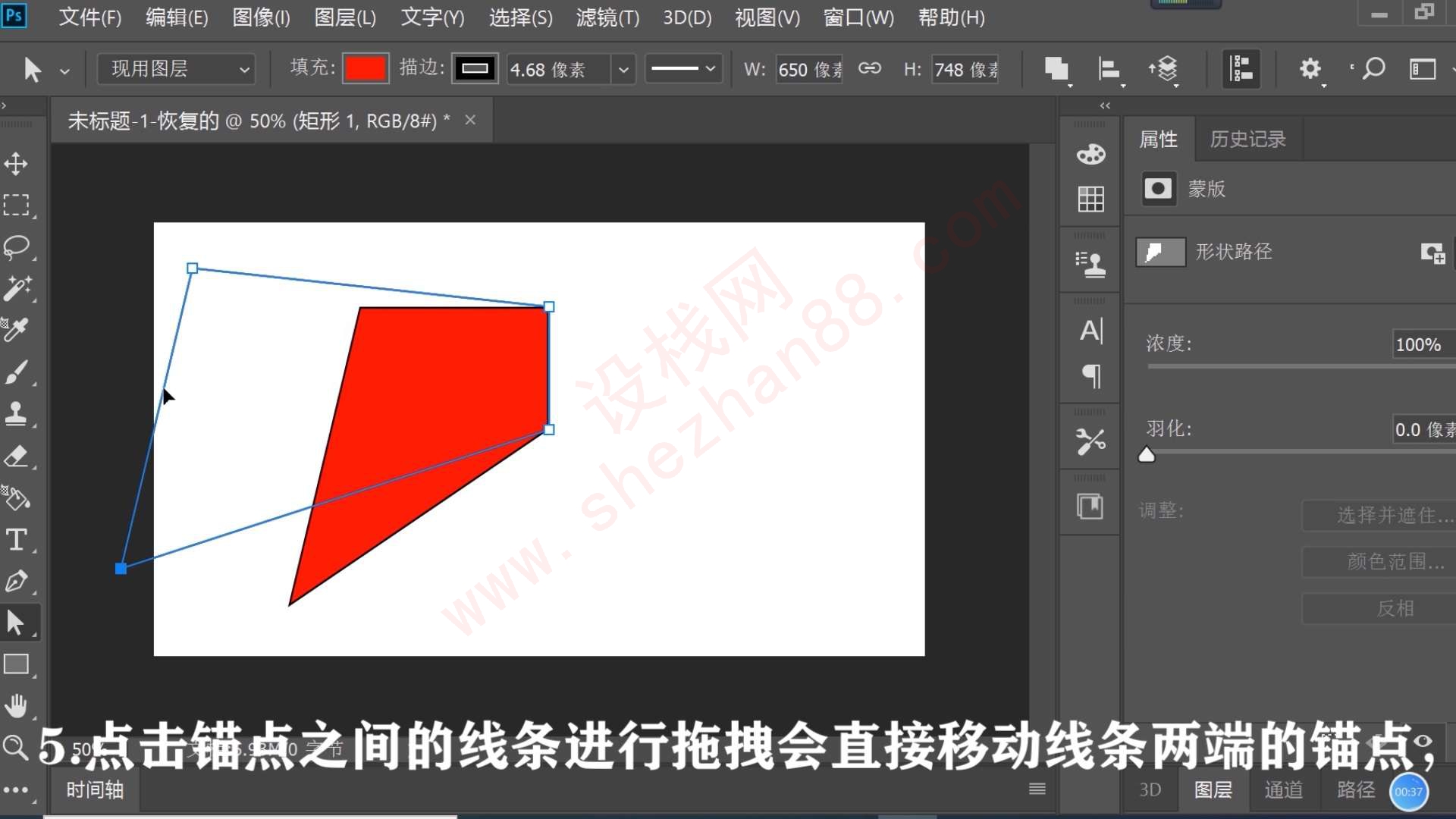
右键点击两个锚点之间的线段,在弹出的菜单中可以选择添加锚点。 添加的锚点两端会出现手柄,此时拖拽锚点会形成弧形。
特别声明:本文为设栈网原创,禁止非法采集,违者必追究其责任。
本文章地址:https://www.shezhan88.com/video/449.html
请遵守评论服务协议,文明理性发言。网友评论仅表达个人观点,不代表本站同意其观点或证实其描述。
 01分14秒
01分14秒

2020-08-15

2019-12-29

2019-12-25

2019-10-19

2019-12-30